Entorno para sesiones musicales en remoto
Este tutorial trata de explicar los pasos necesarios para instalar y configurar un entorno con los elementos suficientes que permitan a varios participantes compartir una sesión musical de forma remota. Este entorno puede ser útil para varios fines, como pueden ser: audiciones, clases particulares, masterclasses, compartir ideas musicales...
Me centraré en herramientas gratuitas para el sistema operativo Windows, aunque el sistema es compatible con Apple.
Uno de los problemas a la hora de transmitir el sonido por la red es el difícil equilibrio entre ancho de banda y calidad. Una de las alternativas para mejorar este equilibrio consiste en enviar datos MIDI por la red, en lugar del sonido muestreado. De este modo se logran tres ventajas:
- La cantidad de datos a transmitir por unidad de tiempo se reduce drásticamente
- El sonido se genera en el destino, con lo que no se pierde calidad debido al codec para el transporte.
- Los datos MIDI pueden ser interpretados por un software como un secuenciador, teclado virtual o editor de partituras, de tal modo que el alumno puede recibir feedback visual en varios formatos y en tiempo real de lo que el profesor está tocando.
Como podemos deducir, esta solución está limitada instrumentos con interfaz MIDI.
Para el envío y recepción de mensajes MIDI por la red, utilizaremos un software denominado rtpMIDI de Tobias Erichsen. Este software es compatible con la implementación de Apple de MIDI a través de la red.
Como software MIDI utilizaremos un teclado virtual, de tal modo que podamos ver lo que el otro participante está tocando en cada momento. En este caso instalaremos VMPK.
A continuación se muestra un diagrama con las conexiones que se van a realizar:
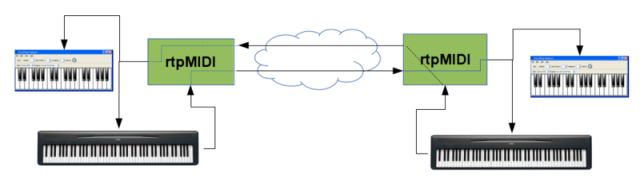
Como podemos ver, la salida MIDI del piano se engancha a la entrada MIDI de rtpMIDI, que transmite la información por la red. Los datos MIDI recibidos por rtpMIDI se enrutan hacia VMPK, que muestra las notas pulsadas en cada momento y, a su vez, hacia el piano digital. De este modo, escuchamos a través de nuestro piano lo que el otro participante está tocando en cada momento.
Podríamos utilizar cualquier otro instrumento con interfaz MIDI, no estando limitada esta solución al piano.
Es importante hacer notar que cada instancia de rtpMIDI va a conectarse a través de Internet a otra instancia. Por tanto, será necesario abrir los puertos (por defecto los puertos 5004 y 5005) en cada router y redirigir el tráfico al host correspondiente. Estos pasos quedan fuera del ámbito de este artículo.
A continuación explicaré los pasos necesarios para instalar y configurar ambas herramientas.
rtpMIDI
Una vez descargado e instalado, y teniendo el instrumento MIDI conectado al PC, iniciamos el programa:
[Imagen perdida]
El siguiente paso consistirá en enrutar la salida y la entrada MIDI al dispositivo. En este caso, se denomina USB-MIDI, pero su nombre dependerá del hardware que estemos utilizando:
[Imagen perdida]
A continuación vamos a configurar la conexión al equipo remoto. Para ello, pulsamos el botón “+” que hay en la parte inferior del área “Directory”, con lo que nos aparece la ventana para introducir un nombre y la IP y puerto del equipo remoto:
[Imagen perdida]
Pulsamos OK, y habilitamos la sesión, marcando el check “Enabled” que hay en la parte superior derecha:
[Imagen perdida]
Si el otro usuario ha seguido los mismos pasos, a partir de este momento lo que cada uno interprete a través de su instrumento, sonará en el instrumento del otro participante remoto.
Nota: en pruebas preliminares, entre equipos de distintas zonas geográficas se han logrado latencia muy bajas, con lo que no se descarta incluso hacer un "combo" o sesión simultánea entre varios músicos.
VMPK
Para hacer la experiencia más interesante, vamos a instalar un software para visualizar las notas que el otro participante está tocando en cada momento. En este caso se trata de un teclado virtual denominado VMPK. Una vez instalado, lo arrancamos:
[Imagen perdida]
Y nos vamos a la opción de menú “Edición | Conexiones MIDI”. Vamos a habilitar la entrada MIDI, seleccionando como entrada el dispositivo MIDI virtual creado por rtpMIDI:
[Imagen perdida]
Pulsamos “Aceptar” y a partir de este momento, la música interpretada por el otro participante en remoto se visualizará en el teclado virtual y sonará en nuestro instrumento MIDI.
Estos pasos se pueden replicar tantas veces como número de participantes remotos, de tal modo que podríamos enviar y recibir simultáneamente mensajes MIDI de varios participantes.
Para lograr una experiencia más rica, sería aconsejable utilizar simultáneamente algún software de conferencia o videoconferencia, pero este punto queda fuera del ámbito de este tutorial.
No quiero finalizar este texto sin agradecer a klausmaria su apoyo prestado para realizar las pruebas pertinentes de este sistema. En este caso, uno de los equipos fue configurado según el entorno descrito en este tutorial y el otro equipo utilizó el software de Apple para MIDI por la red.









